Advanced Formula Environment 正在成为 Excel Labs,一个 Microsoft Garage Project!
实验是开启任何领域创新的关键。这是我们学习和成长的方式,也是帮助我们继续创建可帮助您做更多事情的功能的原因。
所以今天,我们很高兴地宣布,我们通过发布Microsoft Garage项目Excel Labs继续投资于实验。Excel Labs 是一个加载项,它允许我们发布实验性想法供您尝试,并向我们提供反馈以帮助我们改进 Excel 以使其对您最有用。
Microsoft Garage 是 Microsoft 在整个公司范围内进行实验项目的官方渠道,因此团队可以尽早收到客户的反馈并更好地确定产品市场契合度。借助 Excel Labs,与 Garage 的使命保持一致,期望找到我们正在考虑并希望与客户一起评估的非常早期的想法。虽然其中一些想法可能永远不会出现在 Excel 产品中,但我们相信,通过这种途径获得你的反馈对于创建更多令人兴奋的功能来改变 Excel 中的可能性至关重要。
作为 Excel Labs 的一部分发布的前两个实验想法是:
高级公式环境
这个用于复杂公式的高级编辑器之前作为单独的 Garage 项目发布,即Advanced Formula Environment插件。但出于对各种功能进行试验的愿望,我们正在升级 AFE 并将其所有功能整合到Excel Labs 中,因此您无需安装多个插件。
LABS.GENERATIVEAI 自定义函数
正如您在上个月发布的Microsoft 365 Copilot中看到的那样,我们看到了生成式 AI 的巨大潜力。因此,借助这个实验性插件,您可以使用 LABS.GENERATIVEAI 自定义函数直接从 Excel 网格测试生成式 AI 的优势。此功能允许您将提示从 Excel 网格发送到生成式 AI 模型,然后将模型的结果返回到您的工作表。请注意,这不是 M365 Copilot 的一部分,而是您今天在 Garage 框架内玩和试验生成 AI 的地方。
如何开始?
这很简单——只需通过 Office 商店安装 Excel Labs 加载项。如果在 Office 商店搜索框中键入Excel Labs时看不到加载项,则您的 Office 版本可能不满足最低系统要求。
安装或更新加载项后,选择“主页”选项卡中的“Excel 实验室”按钮。这将打开 Excel Lab 的功能库页面,您可以在其中选择要使用的功能。要随时返回功能库,请选择导航栏中的溢出菜单。
 Excel 实验室功能库
Excel 实验室功能库
高级公式环境
高级公式环境功能是一种旨在帮助您更轻松地创作、编辑和重用复杂公式和 LAMBDA 函数的工具。虽然内置的 Excel 名称管理器允许您命名和创建复杂的公式,但高级公式环境通过提供现代代码编辑器中常见的功能(例如 IntelliSense、注释、内联错误、自动格式化和代码折叠)来增加这种体验。
有关此功能的更多信息,请访问上一篇宣布发布独立插件的博文。请记住,您不需要单独下载此插件,因为该功能现在是 Excel Labs 插件体验的一部分。
 高级公式环境功能
高级公式环境功能
LABS.GENERATIVEAI 自定义函数
考虑到最近围绕生成 AI 的兴奋,我们有兴趣了解您拥有哪些类型的 Excel 场景可以从这些 AI 模型中受益。因此,为了更好地帮助您进行实验,我们创建了 LABS.GENERATIVEAI 自定义函数,使您能够将 OpenAI 的大型语言模型的响应直接提示和显示到网格中。
 LABS.GENERATIVEAI 自定义函数
LABS.GENERATIVEAI 自定义函数
什么是生成式人工智能?
生成式 AI 模型是使用机器学习生成数字内容(例如类人文本、代码甚至图像)的大规模语言模型。给出提示后,生成式 AI 模型会返回由模型算法生成的响应。
使用生成式 AI 的机会是无穷无尽的,因为它可以生成各种不同格式的响应。对于 LABS.GENERATIVEAI 自定义函数,我们专门连接到用于大型语言模型的 OpenAI API。这包括“gpt-3.5-turbo”(支持 ChatGPT 的模型)和“text-davinci-003”等模型。这些模型的一些最常见用例包括文本生成、文本完成、摘要、分类、文本转换和问答。例如,您可以提示它解析调查响应中的关键字,或者您可以要求它分析推文表的情绪。一般而言,我们鼓励您尝试不同的提示,以了解更笼统或更具体的提示如何影响您获得的响应。而不是“写一首关于 Excel 的诗”,试试“写一首关于 Excel 的诗,提到数据透视表”。如果您有兴趣,可以从加载项中的示例开始,或者探索一些常见的提示示例OpenAI 的网站。
鉴于大型语言模型的性质,重要的是要了解这些模型由于其预测性质可能会产生无意义甚至自信但错误的反应。我们致力于构建负责任的 AI,而 LABS.GENERATIVEAI 自定义函数的创建考虑了我们的AI 原则和负责任的 AI 标准。此外,OpenAI Moderation 端点被整合到自动过滤响应的功能中。然而,必须记住,在使用人工智能系统时仍有一些注意事项需要考虑,例如在做出决定之前验证结果。
总体而言,生成式 AI 的功能范围仍在探索中,这是您在 Excel 环境中试验它可以为您做什么的机会。
如何使用 LABS.GENERATIVEAI 函数?
当您在功能库中选择 LABS.GENERATIVEAI 功能时,您需要做的第一件事就是添加您的 OpenAI API 密钥。如果您还没有 API 密钥,则需要注册一个 OpenAI 帐户,然后申请一个。
获得密钥后,将其添加到任务窗格中。您只需执行此步骤一次。
 配置您的 OpenAI API 密钥
配置您的 OpenAI API 密钥
现在,您可以尝试生成式 AI 自定义功能了!
输入 =LABS.GENERATIVEAI 以访问网格中的函数并输入您的提示作为函数的输入。

响应设置
与OpenAI 的 Playgound类似,在Excel Labs任务窗格中,您还可以通过选择“生成 AI 模型设置”按钮来调整模型响应的设置。这揭示了影响响应格式的不同设置。您可能想要试验的两个关键设置是温度和最大输出长度。温度决定了返回响应的一致性。例如,如果您希望始终从模型中获得相同的响应,则应将温度设置设置为 0。您可能想要尝试的另一个设置是最大输出长度设置,它控制返回的最大令牌数响应。请注意,当您增加代币数量时,您可能会更快地打开AI的速率限制。
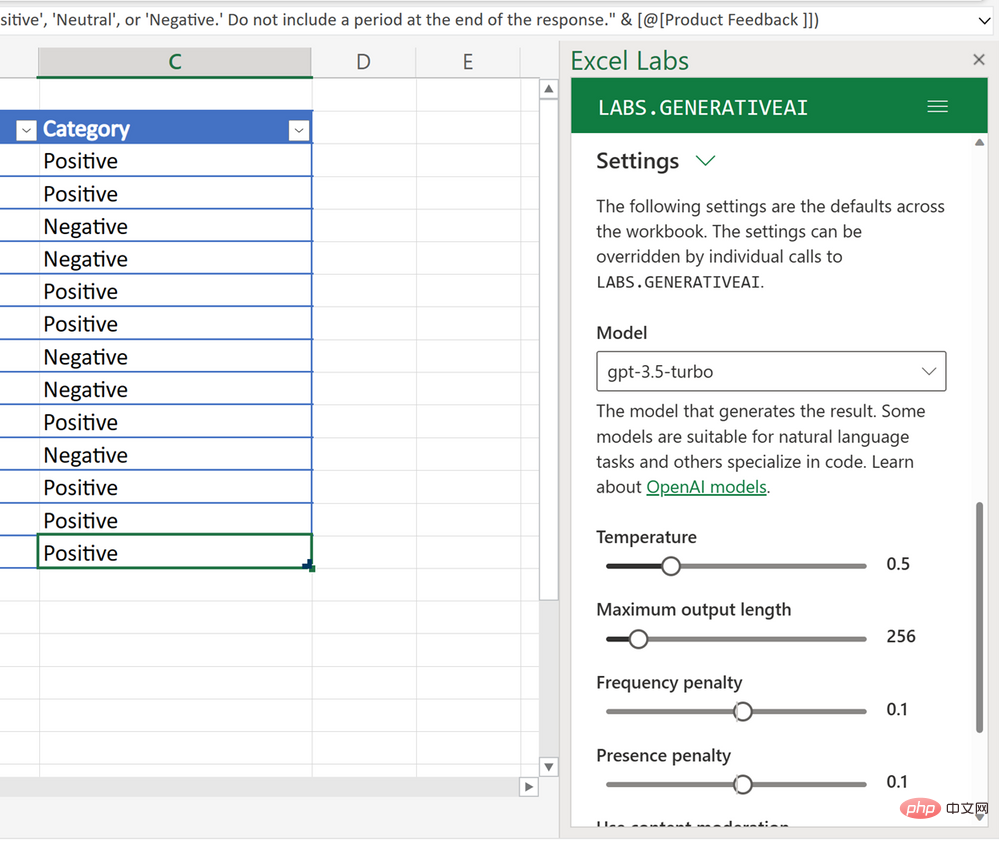 LABS.GENERATIVEAI 响应设置
LABS.GENERATIVEAI 响应设置
虽然您可以在任务窗格中调整设置,但您也可以使用该函数的可选参数直接在网格中进行调整。例如,以下函数使用“text-curie-001”模型生成温度值为 1 且最大输出长度为 100 的响应。
=LABS.GENERATIVEAI("给我写一首关于 Excel 的诗", 1, 100, "text-curie-001")
要了解有关设置的更多信息,请访问模型 - OpenAI API。
以上是Advanced Formula Environment 正在成为 Excel Labs,一个 Microsoft Garage Project!的详细内容。更多信息请关注PHP中文网其他相关文章!

热AI工具

Undresser.AI Undress
人工智能驱动的应用程序,用于创建逼真的裸体照片

AI Clothes Remover
用于从照片中去除衣服的在线人工智能工具。

Undress AI Tool
免费脱衣服图片

Clothoff.io
AI脱衣机

AI Hentai Generator
免费生成ai无尽的。

热门文章

热工具

记事本++7.3.1
好用且免费的代码编辑器

SublimeText3汉化版
中文版,非常好用

禅工作室 13.0.1
功能强大的PHP集成开发环境

Dreamweaver CS6
视觉化网页开发工具

SublimeText3 Mac版
神级代码编辑软件(SublimeText3)

热门话题
 Excel 发现一个或多个公式引用存在问题:如何修复
Apr 17, 2023 pm 06:58 PM
Excel 发现一个或多个公式引用存在问题:如何修复
Apr 17, 2023 pm 06:58 PM
使用错误检查工具使用Excel电子表格查找错误的最快方法之一是使用错误检查工具。如果该工具发现任何错误,您可以更正它们并再次尝试保存文件。但是,该工具可能无法找到所有类型的错误。如果错误检查工具没有发现任何错误或修复它们不能解决问题,那么您需要尝试以下其他修复之一。要在Excel中使用错误检查工具:选择公式 选项卡。单击错误检查 工具。在发现错误时,有关错误原因的信息将出现在工具中。如果不需要,请修复错误或删除导致问题的公式。在错误检查工具中,单击下一步以查看下一个错误并重复该过程。当没
 如何在 Google Sheets 中设置打印区域?
May 08, 2023 pm 01:28 PM
如何在 Google Sheets 中设置打印区域?
May 08, 2023 pm 01:28 PM
如何在打印预览中设置GoogleSheets打印区域Google表格允许您使用三个不同的打印区域打印电子表格。您可以选择打印整个电子表格,包括您创建的每个单独的工作表。或者,您可以选择打印单个工作表。最后,您只能打印您选择的部分单元格。这是您可以创建的最小打印区域,因为理论上您可以选择单个单元格进行打印。最简单的设置方法是使用内置的Google表格打印预览菜单。您可以在PC、Mac或Chromebook上的网络浏览器中使用Google表格查看此内容。要设置Google
 如何解决在Microsoft Excel中出现内存不足的问题?
Apr 22, 2023 am 10:04 AM
如何解决在Microsoft Excel中出现内存不足的问题?
Apr 22, 2023 am 10:04 AM
MicrosoftExcel是一种流行的程序,用于创建工作表、数据输入操作、创建图形和图表等。它可以帮助用户组织他们的数据并对这些数据进行分析。可以看出,所有版本的Excel应用程序都存在内存问题。许多用户报告说看到错误消息“内存不足,无法运行MicrosoftExcel。请关闭其他应用程序,然后重试。”尝试在他们的WindowsPC上打开Excel时。一旦显示此错误,用户将无法使用MSExcel,因为电子表格将无法打开。一些用户报告在打开从任何电子邮件客户端下载的Excel
 修复Windows 11中的Stdole32.tlb Excel错误5个技巧
May 09, 2023 pm 01:37 PM
修复Windows 11中的Stdole32.tlb Excel错误5个技巧
May 09, 2023 pm 01:37 PM
当您启动MicrosoftWord或MicrosoftExcel时,Windows会非常繁琐地尝试设置Office365。在该过程结束时,您可能会收到Stdole32.tlbExcel错误。由于MicrosoftOffice套件中存在许多错误,因此启动其任何产品有时都可能是一场噩梦。MicrosoftOffice是一款定期使用的软件。自1990年以来,MicrosoftOffice已向消费者提供。从Office1.0版本开始,一直发展到Office365,这
 如何在 Excel 中启用或禁用宏
Apr 13, 2023 pm 10:43 PM
如何在 Excel 中启用或禁用宏
Apr 13, 2023 pm 10:43 PM
什么是宏?宏是一组指示 Excel 执行操作或操作序列的指令。它们可以使您免于在 Excel 中执行重复性任务。以最简单的形式,您可以在 Excel 中记录一系列操作并将它们保存为宏。然后,运行您的宏将根据您的需要多次执行相同的操作序列。例如,您可能希望在文档中插入多张工作表。一次插入一个并不理想,但宏可以通过一遍又一遍地重复相同的步骤来插入任意数量的工作表。通过使用 Visu
 如何在 Microsoft Excel 中显示开发人员选项卡
Apr 14, 2023 pm 02:10 PM
如何在 Microsoft Excel 中显示开发人员选项卡
Apr 14, 2023 pm 02:10 PM
如果您需要录制或运行宏、插入 Visual Basic 表单或 ActiveX 控件或在 MS Excel 中导入/导出 XML 文件,则需要 Excel 中的“开发人员”选项卡以便轻松访问。但是,默认情况下,此开发人员选项卡不会显示,但您可以通过在 Excel 选项中启用它来将其添加到功能区。如果您正在使用宏和 VBA 并希望从功能区轻松访问它们,请继续阅读这篇文章。在 Excel 中启用开发人员选项卡的步骤1. 启动MS Excel应用程序。右键单击顶部功能区选项卡之一的任意位置,然后在出现
 在 Excel 中如何查找并删除合并单元格
Apr 20, 2023 pm 11:52 PM
在 Excel 中如何查找并删除合并单元格
Apr 20, 2023 pm 11:52 PM
如何在Windows上的Excel中查找合并的单元格在从数据中删除合并的单元格之前,您需要全部找到它们。使用Excel的查找和替换工具很容易做到这一点。在Excel中查找合并的单元格:突出显示要在其中查找合并单元格的单元格。要选择所有单元格,请单击电子表格左上角的空白区域或按Ctrl+A。单击主页选项卡。单击查找和选择图标。选择查找。单击选项按钮。在FindWhat设置的末尾,单击Format。在对齐选项卡下,单击合并单元格。它应该包含一个复选标记而不是一行。单击确定以确认格式
 如何在 Excel 中创建随机数生成器
Apr 14, 2023 am 09:46 AM
如何在 Excel 中创建随机数生成器
Apr 14, 2023 am 09:46 AM
如何使用 RANDBETWEEN 在 Excel 中生成随机数如果要生成特定范围内的随机数,RANDBETWEEN 函数是一种快速简便的方法。这允许您在您选择的任何两个值之间生成随机整数。使用 RANDBETWEEN 在 Excel 中生成随机数:单击您希望出现第一个随机数的单元格。键入=RANDBETWEEN(1,500)将“1”替换为您要生成的最低随机数,将“500”替换为





